windows 系统设置 win10高级系统设置方法
更新时间:2023-09-16 12:51:45作者:xiaoliu
windows 系统设置,在现代科技飞速发展的今天,计算机已经成为人们生活中不可或缺的一部分,而Windows系统作为最广泛使用的操作系统之一,其设置与优化对于提高计算机性能和提升用户体验至关重要。尤其是在Windows 10系统中,通过进行高级系统设置,我们可以进一步深入了解和掌握系统的各项功能和性能优化。本文将为大家介绍一些Windows 10高级系统设置的方法,帮助读者更好地使用和管理自己的计算机。无论是对于计算机新手还是高级用户来说,这些设置都将为他们带来更好的计算体验和效果。
具体步骤:
1.先打开电脑,然后右击开始按钮;
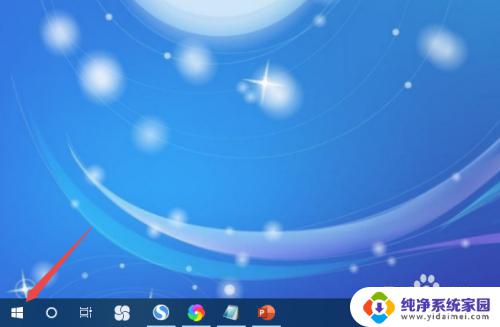
2.然后点击系统;
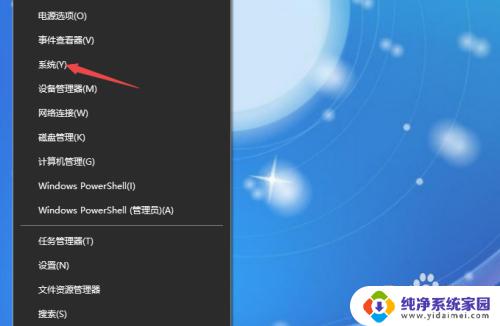
3.之后点击系统信息;
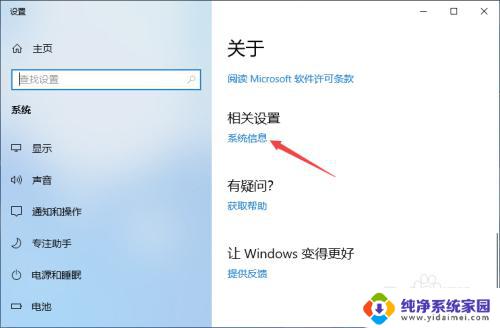
4.然后点击更改设置;
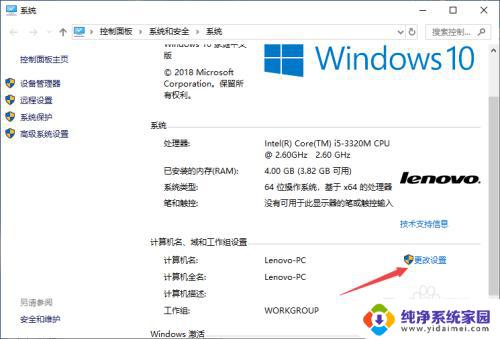
5.之后点击高级;
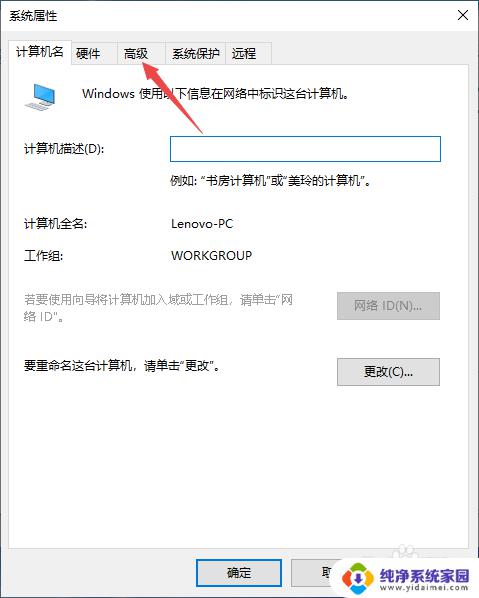
6.这里面就是高级系统设置了,如图所示;
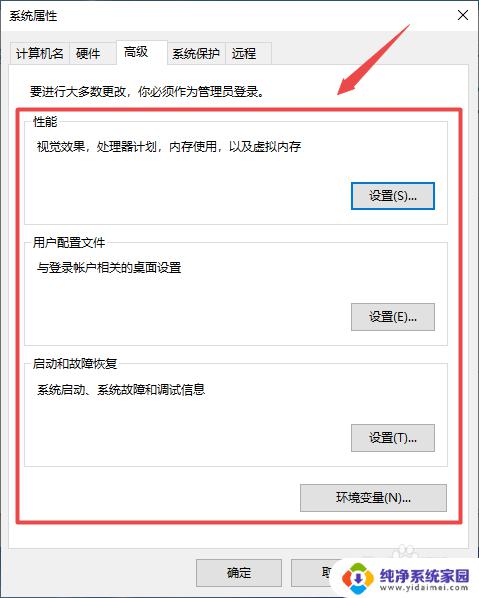
7.我们可以点击性能中的设置;
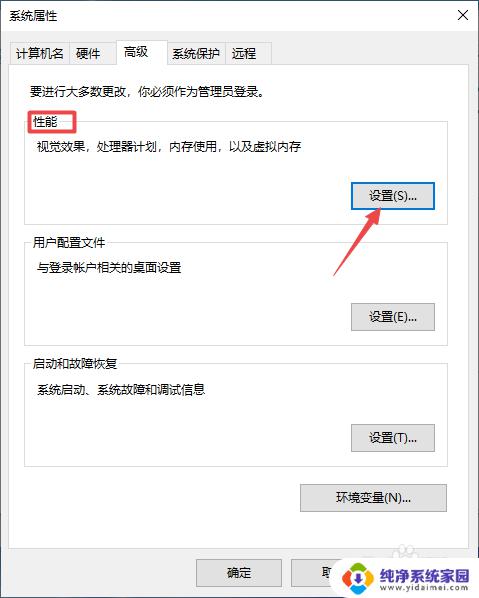
8.然后点击选择调整为最佳性能,点击确定即可。
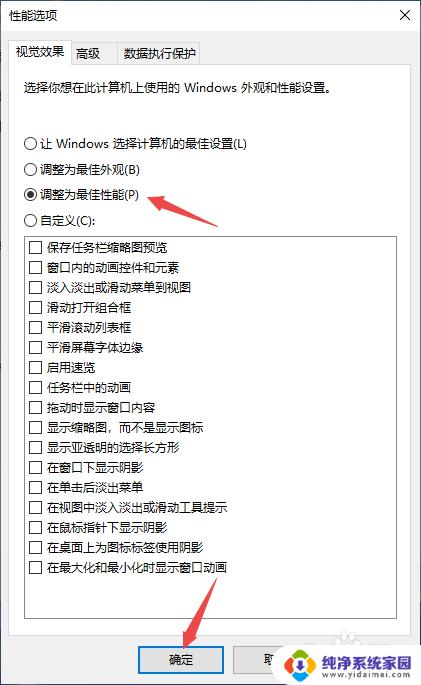
9.总结:
1、右击开始。
2、点击系统。
3、点击系统信息。
4、点击更改设置。
5、点击高级。
6、此时便是高级系统设置了。
7、根据需求进行设置即可。
以上就是 Windows 系统设置的全部内容,如果您遇到相同的问题,请参考本文所介绍的步骤进行修复,我们希望这些信息对您有所帮助。
windows 系统设置 win10高级系统设置方法相关教程
- 高级系统设置在哪win10 win10高级系统设置具体位置
- win10打开高级系统设置 win10怎么打开高级系统设置
- win10 高级系统设置 Win10高级系统设置教程
- win10窗口高级设置 Win10高级系统设置如何打开
- windows10系统设置更改 Win10高级系统设置操作步骤
- windows10高级选项在哪 win10高级系统设置教程
- windows设置默认启动系统 Win10双系统如何设置默认启动系统
- win10系统保护 配置 Windows 10系统保护设置方法
- win10系统如何设置字体大小 Win10系统字体大小设置方法
- win10系统设置密码怎么取消 win10系统取消密码设置方法
- 怎么查询电脑的dns地址 Win10如何查看本机的DNS地址
- 电脑怎么更改文件存储位置 win10默认文件存储位置如何更改
- win10恢复保留个人文件是什么文件 Win10重置此电脑会删除其他盘的数据吗
- win10怎么设置两个用户 Win10 如何添加多个本地账户
- 显示器尺寸在哪里看 win10显示器尺寸查看方法
- 打开卸载的软件 如何打开win10程序和功能窗口